V tomto videonávodu se naučíme, jak vytvořit efekt inspirovaný Inception s použitím dronu a After Effects.
Co dělá tento efekt vyčnívajícím, je odpovídající paralaxa, kterou můžeme vidět na obou krajinkách během pohybu dronu. Skutečný trik je v tom, aby se tento pohyb u obou výstřelů shodoval.
Pokud nevlastníte dron, ale přesto se chcete naučit, jak vytvořit tento vzhled v After Effects, můžete si stáhnout soubor projektu. Soubor obsahuje dva záběry z dronu.
Stáhněte si ZDARMA soubor projektu After Effects zde!Jak natočit záběry z dronu
Pro začátek doporučuji létat s dronem asi 50 až 100 stop nad stromy, v nejvyšším bodě vzhledem k vaší poloze. To je důležité, protože vám to umožní vidět do dálky. To také pomůže vytvořit viditelnou paralaxu.
Dále natočte kameru dronu tak, aby byla čára vzdáleného horizontu vystředěna v záběru. A pokud máte možnost natáčet ve 4K, doporučuji to také, ale není to nutné.
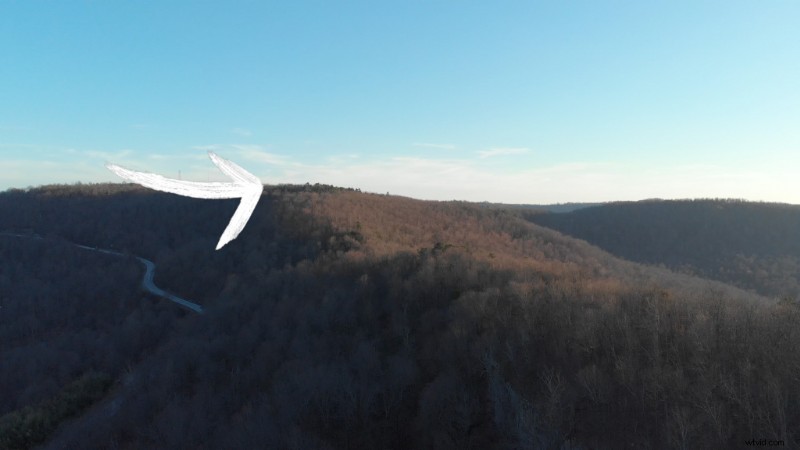
Potřebujeme sladit pohyb našeho letu dronu pro dva různé záběry. Můžete to udělat, jak chcete, ale nejjednodušší metodou je letět s dronem vodorovně.
Začněte nahrávat a létejte s dronem bokem zatlačením pravé ovládací páčky až na pravou nebo levou stranu ovladače. Zatlačením ovládací páky až na doraz maximalizujeme rychlost dronu, takže víme, že rychlost obou výstřelů se bude těsně shodovat. Doporučuji to dělat alespoň 20 sekund po stisknutí záznamu.

Tipy pro další umístění
Nejprve se ujistěte, že přes horní část rámu není nic, kromě oblohy. To je velmi důležité, protože obloha bude muset na obou snímcích splývat.
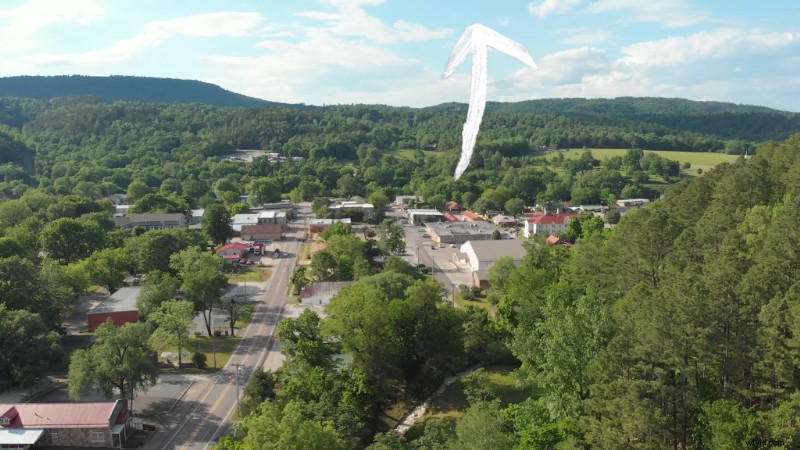
Vyhněte se natáčení přímo do slunce, když zapadá nebo vychází, protože to vytváří problematické záblesky objektivu.

Nakonec se vyhněte natáčení záběrů, kde nevidíte do dálky. Například na tomto záběru, kde natáčím horský hřeben, jsem příliš nízko, abych za něj viděl do dálky. Tento typ záběru neposkytne paralaxu, kterou během pohybu potřebujeme, a nakonec bude vypadat jako plochý obraz pohybující se po obrazovce.

Vytvoření vzhledu v After Effects
Po importu snímků z dronu do After Effects musíme oříznout přední a zadní stranu každého klipu . Je to proto, že dronu obvykle trvá několik sekund, než dosáhne maximální rychlosti, a potřebujeme, aby se rychlosti obou výstřelů v celém průběhu těsně shodovaly.
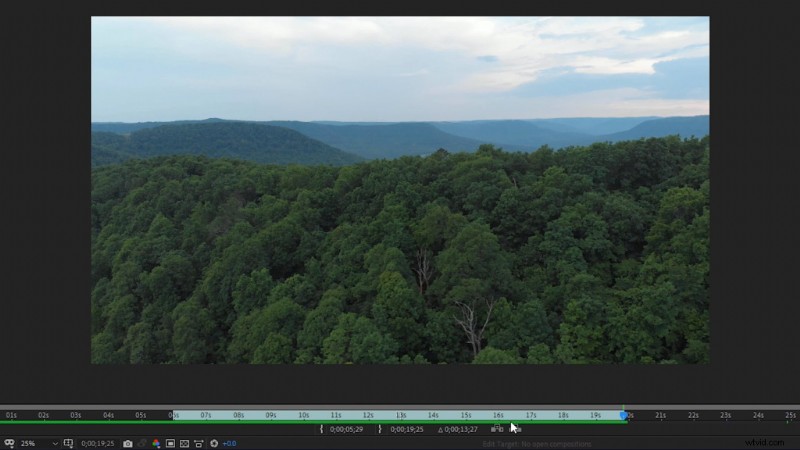
Dále přidejte oba záběry z dronu do kompozice a upravte je tak, aby se vešly. Rozhodněte se, který snímek z dronu chcete mít v horní části krajiny, a poté jej otočte o 180° . Také se ujistěte, že je to horní ze dvou vrstev kompozice.
Použijte nástroj obdélník zakrýt většinu oblohy na horním snímku krajiny. Ujistěte se, že obdélníková maska docela přesahuje záběr, na obou stranách a dole. To proto, že si nevšimneme okraje, když zvětšíme prolnutí masky. Nastavte pírko masky na přibližně 150 až 200 .
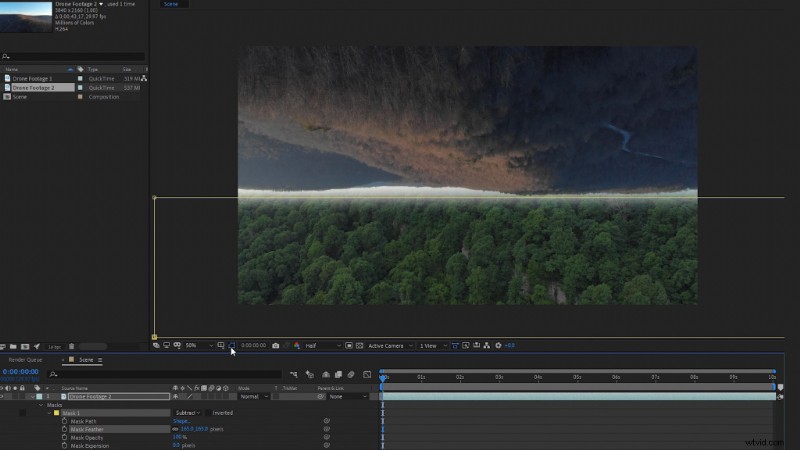
Rozmístěte horní a spodní záběry dronu od sebe tak, aby mezi nimi bylo vidět nějaké nebe. Obloha by měla vypadat sevřená mezi obě krajiny. Můžete si prohlédnout kompozici a zjistit, zda se krajiny pohybují stejným směrem.
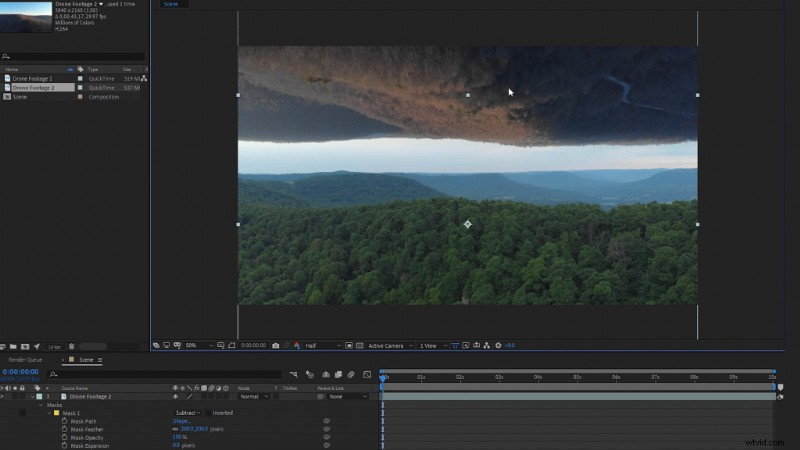
Pokud se vaše krajiny pohybují opačnými směry, můžeme to snadno opravit dvěma různými metodami v After Effects.
Prvním je prostě převrácení času jednoho ze záběrů z dronu. Klikněte pravým tlačítkem na jednom ze svých záběrů a poté přejděte na Čas a poté vyberte Časově obrácená vrstva .
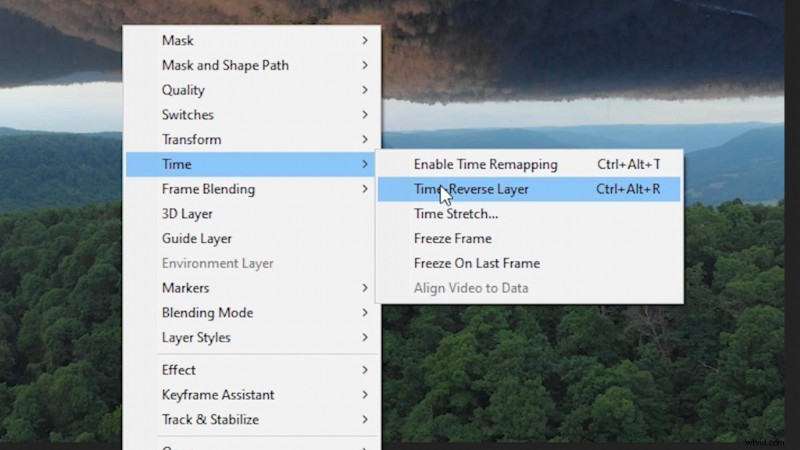
Druhým způsobem je horizontální překlopení jednoho ze záběrů z dronu. Přejděte na Efekty a předvolby panelu a vyhledejte předvolbu s názvem Flop . Přetáhněte jej na jeden z vašich záběrů z dronu. Tím se snímek vodorovně převrátí pomocí funkce Transformovat efekt.
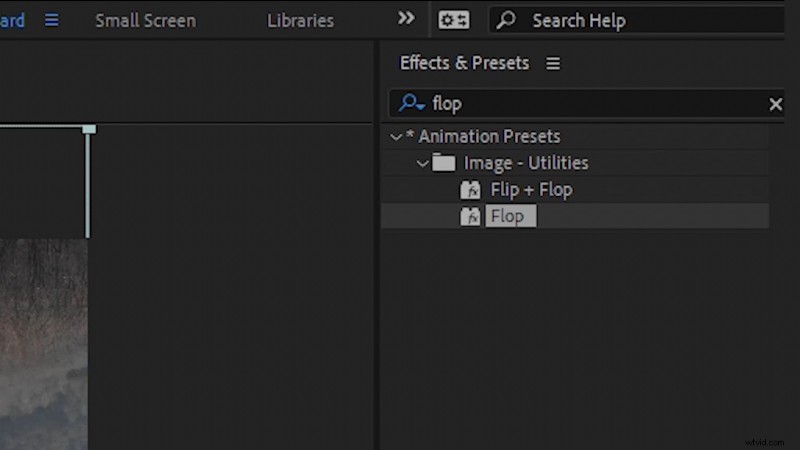
A to je vše! Pokud chcete oba záběry lépe sladit, můžete přidat barevný stupeň. Můžete také rodič z jedné krajiny do druhé a poté vytvořte pohyb pomocí klíčového snímku měřítka a pozici záznamu.
Zajímají vás skladby, které jsme použili k vytvoření tohoto videa?
- „Fresh Hip Hop“ od Trending Music
- „Poslední boj“ od Tellent Studio
- „Rain Rain Go Away“ od Cosmo
- „Lo Fi Abstract Chillhop“ od Trending Music –
- „UX Paradise“ od Tiny Music
- „Lo-Fi Dreams“ od Trending Music
Chcete více inovativních filmových tipů? Podívejte se na tyto.
- 3 upgrady PC pro bleskově rychlé zařízení na úpravu videa
- Můžete používat sváteční osvětlení ve svém videoobsahu během celého roku?
- Stanovte si termíny a zůstaňte organizováni jako nezávislý pracovník
- 10 nejlepších návodů na osvětlení filmů a videí za rok 2019
- 9 věcí, které se mohou filmaři naučit z vesmíru Star Wars
